10 Hal Untuk Mempersiapkan Sistem Anda Untuk Pembaruan Fitur Windows 10
Pembaruan Windows 10 besar berikutnya yang akan menghadirkan fitur-fitur baru ke desktop Anda diperkirakan akan tiba pada bulan April 2018. Tidak jelas kapan pembaruan akan turun tetapi bisa di minggu pertama, atau menjelang akhir April. Satu hal yang selalu berlaku untuk pembaruan fitur Windows 10 adalah tidak selalu berjalan lancar. Pengguna terjebak dalam loop boot, fitur rusak setelah pembaruan, atau ada yang salah dengan driver. Beberapa masalah dapat dihindari jika Anda menyiapkan sistem Anda sebelum pembaruan. Berikut adalah 10 hal yang harus Anda lakukan untuk mempersiapkan sistem Anda untuk pembaruan fitur Windows 10 utama.
Cadangkan Tata Letak Menu Mulai Anda
Pengaturan pengguna seringkali merupakan korban pertama dari pembaruan Windows yang rusak. Seringkali, Menu Mulai me-reset sendiri. Microsoft telah mengatasi sebagian besar bug ini tetapi itu tidak berarti ia tidak dapat muncul kembali. Agar aman, dan untuk menghemat banyak waktu, backup layout menu Start Anda. Anda dapat mengembalikannya jika pembaruan menyetel ulang untuk Anda.
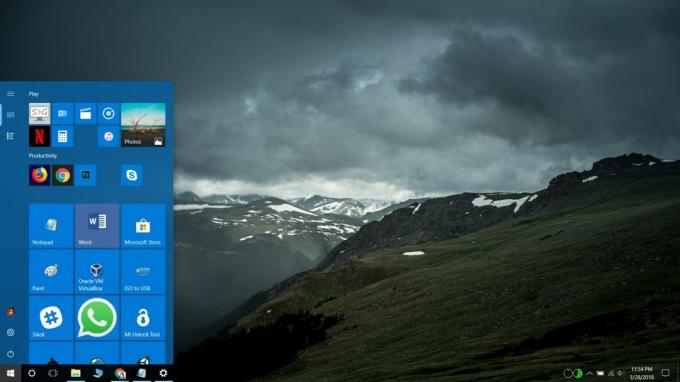
Hubungkan Lisensi Anda ke Akun Anda
Pembaruan Windows terkadang dapat menyebabkan status aktivasi Anda ditimpa. Ini tidak berarti lisensi Anda tiba-tiba batal. Itu hanya berarti bahwa Windows tidak dapat membacanya atau ada masalah dengan layanan aktivasi. Cara terbaik untuk melakukannya adalah dengan hubungkan lisensi Anda ke akun Microsoft Anda.
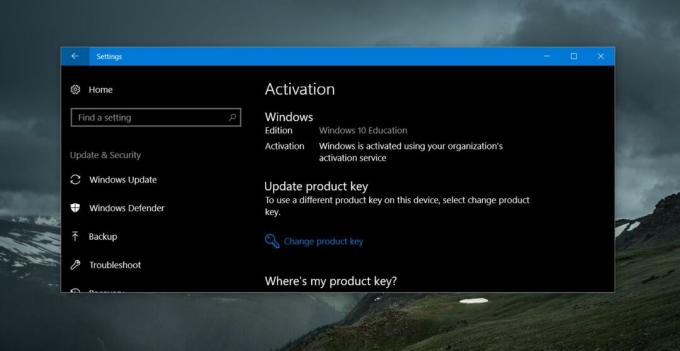
Aktifkan Layanan Esensial
Bukan rahasia lagi bahwa pengguna Windows berusaha keras untuk menghindari pembaruan. Jika Anda pernah menggunakan aplikasi untuk menghentikan pembaruan pada Windows 10, hapus aplikasi dan mulai kembali layanan tersebut.
Nonaktifkan Aplikasi Pengubah UI
Jika Anda telah menginstal aplikasi yang memodifikasi UI Windows 10, nonaktifkan atau hapus instalannya sebelum Anda memperbarui. Aplikasi ini sering menjadi penyebab utama pembaruan bug. Sebuah aplikasi mungkin berfungsi tepat sebelum dan setelah pembaruan, tetapi aplikasi itu seharusnya tidak ada di sistem Anda ketika sedang diperbarui.
Driver Cadangan
Namun, ini tidak perlu jika Anda menggunakan driver generik Windows, jika Anda menggunakan driver proprietary versi tertentu, buat cadangannya dan pastikan Anda memilikinya pada disk. Windows 10 mungkin menginstal driver generik setelah pembaruan dan membuat komponen penting, seperti WiFi, tidak dapat digunakan. Driver yang Anda miliki pada disk akan menjadi cara tercepat untuk mengurangi masalah ini.
Selain itu, jika Anda memiliki GPU Nvidia, buat cadangan drivernya. GPU khusus ini sering mengalami masalah setelah pembaruan Windows 10.
Nonaktifkan Layar Sambutan Windows
Ini hanya menghilangkan gangguan, tetapi kebanyakan orang melupakannya sampai setelah pembaruan. Kamu bisa singkirkan layar sambutan yang mengganggu yang Anda lihat setelah pembaruan dengan masuk ke aplikasi Pengaturan dan menonaktifkan opsi dari Sistem> Pemberitahuan & tindakan.
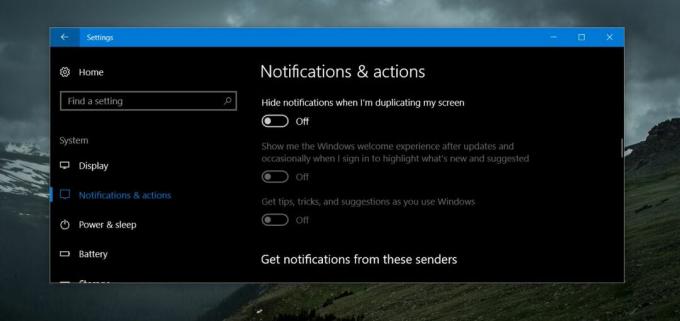
Buat Titik Pemulihan
Jika Anda mengalami kesulitan dengan pembaruan fitur Windows 10 sebelumnya, membuat titik pemulihan untuk sistem Anda saat ini adalah ide yang bagus. Untuk file yang sedang Anda kerjakan dan berniat untuk bekerja dengan benar sampai Anda memperbarui sistem Anda, gunakan drive cloud untuk membuat cadangannya.
Jika ada yang salah, Anda akan dapat menggunakan titik pemulihan untuk membuat sistem Anda bekerja kembali.
Unduh Last Major Build
Setelah pembaruan fitur Windows 10 baru diluncurkan, yang sebelumnya tidak lagi tersedia. Merupakan ide bagus untuk membuat media instalasi sekarang yang akan memberi Anda ISO build Windows 10 saat ini. Jika pembaruan baru tidak berfungsi dengan benar, dan pemulihan bukan opsi, Anda dapat melakukan instalasi bersih dari bangunan stabil sebelumnya yang berfungsi pada sistem Anda.
Jalankan Pembaruan Dari Akun Admin
Ini lebih banyak hal yang akan Anda lakukan pada saat pembaruan tetapi itu ide yang baik untuk diingat. Pembaruan dapat berjalan dari akun pengguna asalkan Anda mengotorisasi itu tetapi dalam upaya untuk meminimalkan masalah, Anda harus selalu memperbarui dari admin accont.
Tetapkan Waktu Aside Untuk Pembaruan
Terakhir, meskipun banyak pengguna yang tergoda untuk melewatkan pembaruan, mereka akhirnya akan tergoda. Alih-alih menunda mereka, sisihkan waktu yang tepat untuk memperbarui sistem Anda. Lakukan selama akhir pekan agar pekerjaan Anda tidak terlalu terganggu dan agar Anda punya waktu untuk memulihkan sistem Anda jika terjadi kesalahan. Jangan menunggu Windows 10 untuk memaksa pembaruan pada Anda. Pembaruan itu penting dan itu sesuatu yang bisa Anda persiapkan sebelumnya.
Pencarian
Tulisan Terbaru
Menyalin, Menggabungkan Dan Mengenkripsi Dokumen PDF Anda Dengan Jeves PDF Utility
PDF bisa dibilang salah satu format dokumen yang paling banyak digu...
Hapus File Terinfeksi Dan Terkunci Dengan Hapus Dengan Batch
Windows File Protection (WFP) mencegah program mengganti atau mengh...
Hapus Malwares, Virus, Dan Infeksi Komputer Lainnya Dengan CaSIR
CaSIR adalah aplikasi portabel yang secara otomatis menghapus Infek...



